iOS开发中WebView的基本使用方法简介
1、使用UIWebView加载网页
运行XCode 4.3,新建一个Single View Application,命名为WebViewDemo。
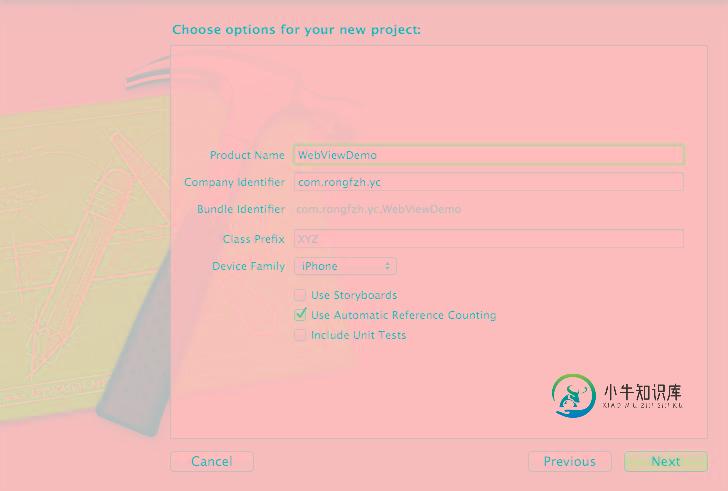
2、加载WebView
在ViewController.h添加WebView成员变量和在ViewController.m添加实现
#import <UIKit/UIKit.h>@interface ViewController : UIViewController { UIWebView *webView; } @end ViewController.m - (void)viewDidLoad { [super viewDidLoad]; webView = [[UIWebView alloc] initWithFrame:CGRectMake(0, 0, 320, 480)]; NSURLRequest *request =[NSURLRequest requestWithURL:[NSURL URLWithString:@"http://www.baidu.com"]]; [self.view addSubview: webView]; [webView loadRequest:request]; }
运行,这样百度网页就打开了

手机的网络环境是实时变化的,网络慢的时候,怎么提示用户网页正在打开呢?在网页打开出错的时候怎么提示用户呢?这时候我们就需要知道网页什么时候打开的,
什么时候加载完成,什么时候出错了。那么我们需要实现这个<UIWebViewDelegate>协议
3、实现协议,在ViewController.h修改如下:
#import <UIKit/UIKit.h>
@interface ViewController : UIViewController<UIWebViewDelegate>
{
UIWebView *webView;
}
@end
按住control+command+向上键,切换到ViewController.m文件,这是我们在文件中打入- (void) webView,就能看到如下实现方法:

4、UIWebView主要有下面几个委托方法:
1、- (void)webViewDidStartLoad:(UIWebView *)webView;开始加载的时候执行该方法。
2、- (void)webViewDidFinishLoad:(UIWebView *)webView;加载完成的时候执行该方法。
3、- (void)webView:(UIWebView *)webView didFailLoadWithError:(NSError *)error;加载出错的时候执行该方法。
我们可以将activityIndicatorView放置到前面两个委托方法中。
- (void)webViewDidStartLoad:(UIWebView *)webView
{
[activityIndicatorView startAnimating] ;
}
- (void)webViewDidFinishLoad:(UIWebView *)webView
{
[activityIndicatorView stopAnimating];
}
buttonPress方法很简单,调用我们开始html" target="_blank">定义好的loadWebPageWithString方法就行了:
- (IBAction)buttonPress:(id) sender
{
[textField resignFirstResponder];
[self loadWebPageWithString:textField.text];
}
当请求页面出现错误的时候,我们给予提示:
- (void)webView:(UIWebView *)webView didFailLoadWithError:(NSError *)error
{
UIAlertView *alterview = [[UIAlertView alloc] initWithTitle:@"" message:[error localizedDescription] delegate:nil cancelButtonTitle:nil otherButtonTitles:@"OK", nil];
[alterview show];
[alterview release];
}
5、加载等待界面
为了给用户更直观的界面效果,我们加上等待的loading界面试试
在webViewDidStartLoad加入等待
<strong>- (void) webViewDidStartLoad:(UIWebView *)webView
{
//创建UIActivityIndicatorView背底半透明View
UIView *view = [[UIView alloc] initWithFrame:CGRectMake(0, 0, 320, 480)];
[view setTag:108];
[view setBackgroundColor:[UIColor blackColor]];
[view setAlpha:0.5];
[self.view addSubview:view];
activityIndicator = [[UIActivityIndicatorView alloc] initWithFrame:CGRectMake(0.0f, 0.0f, 32.0f, 32.0f)];
[activityIndicator setCenter:view.center];
[activityIndicator setActivityIndicatorViewStyle:UIActivityIndicatorViewStyleWhite];
[view addSubview:activityIndicator];
[activityIndicator startAnimating];
</strong>
加载完成或失败时,去掉loading效果
<strong>- (void) webViewDidFinishLoad:(UIWebView *)webView
{
[activityIndicator stopAnimating];
UIView *view = (UIView*)[self.view viewWithTag:108];
[view removeFromSuperview];
NSLog(@"webViewDidFinishLoad");
}
- (void) webView:(UIWebView *)webView didFailLoadWithError:(NSError *)error
{
[activityIndicator stopAnimating];
UIView *view = (UIView*)[self.view viewWithTag:108];
[view removeFromSuperview];
</strong>
运行效果:
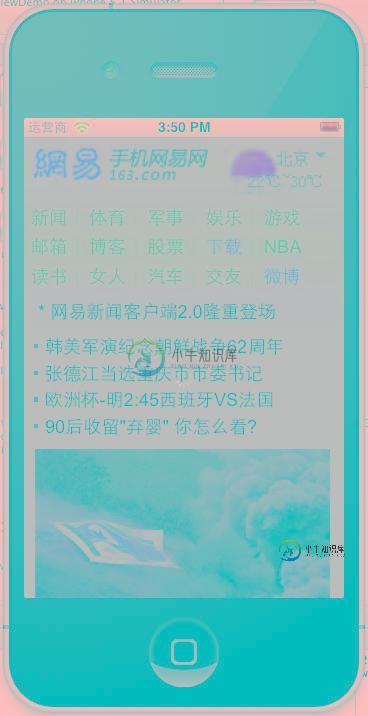
-
本文向大家介绍iOS开发教程之XLForm的基本使用方法,包括了iOS开发教程之XLForm的基本使用方法的使用技巧和注意事项,需要的朋友参考一下 前言 在iOS开发中,开发"表单"界面,字段稍微多一点的一般都用UITableView来做,而XLForm就是这样一个框架,它是创建动态表格视图最牛逼的iOS库, 用它实现表单功能,非常简单,省心省力。但是很可惜,搜索了很多文章都只是翻译官方文档,很多
-
本文向大家介绍iOS开发中UISwitch按钮的使用方法简介,包括了iOS开发中UISwitch按钮的使用方法简介的使用技巧和注意事项,需要的朋友参考一下 一、第一种创建UISwitch控件的方法,在代码中动态创建。 1、打开Xcode 4.3.2, 新建项目Switch,选择Single View Application。 2、打开ViewController.m文件在viewDidLoad方
-
本文向大家介绍iOS多线程应用开发中使用NSOperation类的基本方法,包括了iOS多线程应用开发中使用NSOperation类的基本方法的使用技巧和注意事项,需要的朋友参考一下 一、NSOperation简介 1.简单说明 NSOperation的作⽤:配合使用NSOperation和NSOperationQueue也能实现多线程编程 NSOperation和NSOperationQueue
-
本文向大家介绍iOS开发中导航控制器的基本使用教程,包括了iOS开发中导航控制器的基本使用教程的使用技巧和注意事项,需要的朋友参考一下 多控制器和导航控制器简单介绍 一、多控制器 一个iOS的app很少只由一个控制器组成,除非这个app极其简单。当app中有多个控制器的时候,我们就需要对这些控制器进行管理 有多个view时,可以用一个大的view去管理1个或者多个小view,控制器也是如此,用1个
-
本文向大家介绍iOS App开发中用CGContextRef绘制基本图形的基本示例,包括了iOS App开发中用CGContextRef绘制基本图形的基本示例的使用技巧和注意事项,需要的朋友参考一下 Graphics Context是图形上下文,也可以理解为一块画布,我们可以在上面进行绘画操作,绘制完成后,将画布放到我们的view中显示即可,view看作是一个画框. CGContextRef功能强
-
本文向大家介绍Android开发之MediaPlayer基本使用方法详解,包括了Android开发之MediaPlayer基本使用方法详解的使用技巧和注意事项,需要的朋友参考一下 本文实例讲述了Android MediaPlayer基本使用方法。分享给大家供大家参考,具体如下: 使用MediaPlayer播放音频或者视频的最简单例子: Java代码部分: 布局文件main.xml: 程序说明: 这
-
本文向大家介绍iOS App开发中Masonry布局框架的基本用法解析,包括了iOS App开发中Masonry布局框架的基本用法解析的使用技巧和注意事项,需要的朋友参考一下 Masonry是一个轻量级的布局框架,拥有自己的描述语法,采用更优雅的链式语法封装自动布局,简洁明了并具有高可读性,而且同时支持 iOS 和 Max OS X。Masonry是一个用代码写iOS或OS界面的库,可以代替Aut
-
本文向大家介绍iOS开发中使用SQL语句操作数据库的基本用法指南,包括了iOS开发中使用SQL语句操作数据库的基本用法指南的使用技巧和注意事项,需要的朋友参考一下 SQL代码应用示例 一、使用代码的方式批量添加(导入)数据到数据库中 1.执行SQL语句在数据库中添加一条信息 插入一条数据的sql语句: 点击run执行语句之后,刷新数据 2.在ios项目中使用代码批量添加多行数据示例 代码示例:

